本文提供一个精锐5硬件锁在Virbox用户工具无法识别的快速排查手册,用户或客服人员或开发商可以根据此手册快速操作并解决问题 或 提交有用的问题信息给深盾官方,方便快速排查。
错误现象
在Virbox用户工具里无法看到加密锁
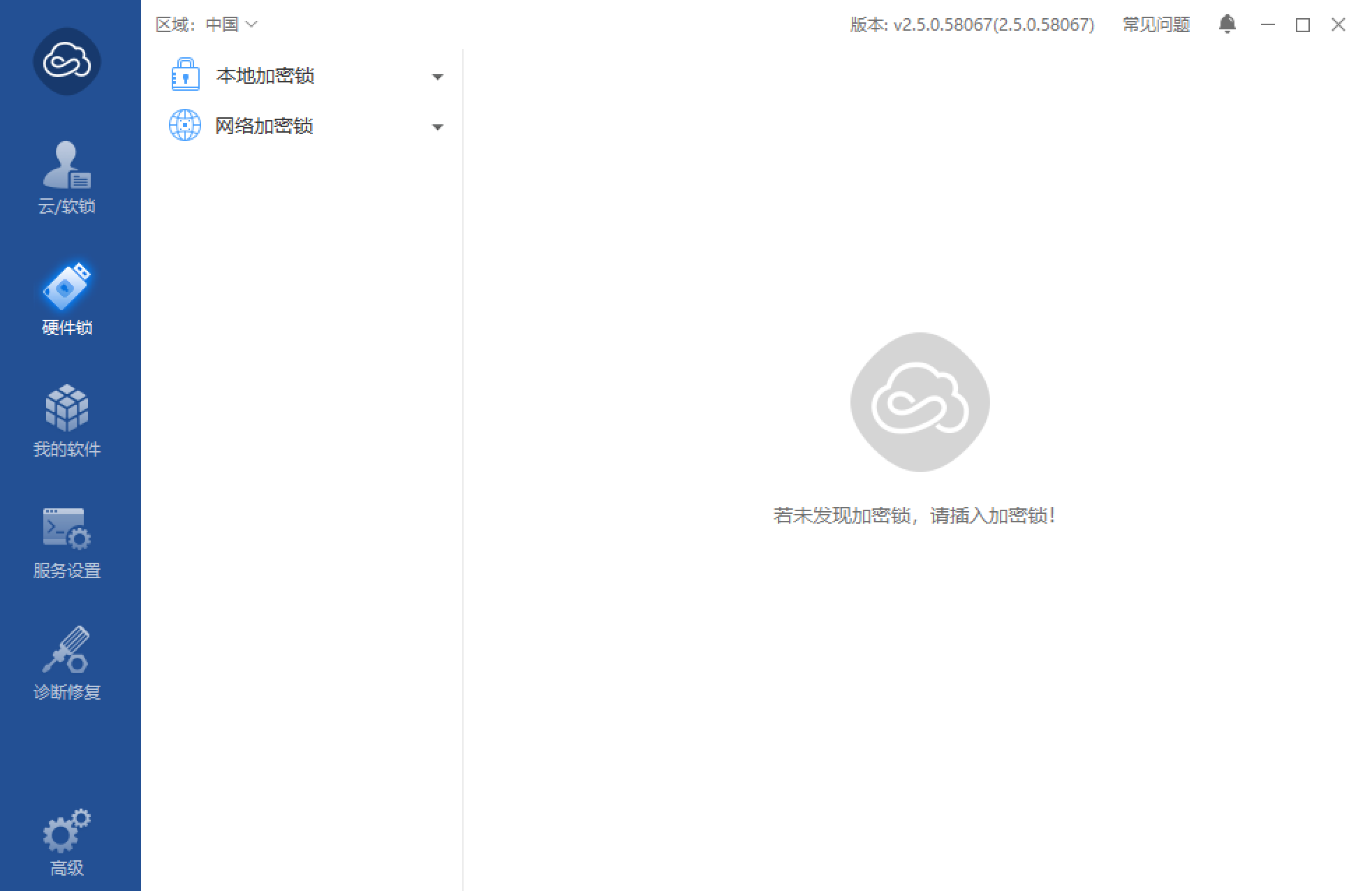
在设备管理器中
Elite 5.3.X出现黄色感叹号图标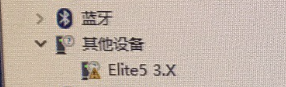
解决流程
步骤一:确认系统中是否可以看到加密锁
情况一:可以看到加密锁,但是加密锁状态存在问题
情况二:无法识别加密锁
操作一:设备管理器查看精锐5设备
- 打开,去
设备管理器—通用串行总线控制器,确认有设备SenseShield Elite5 3.X
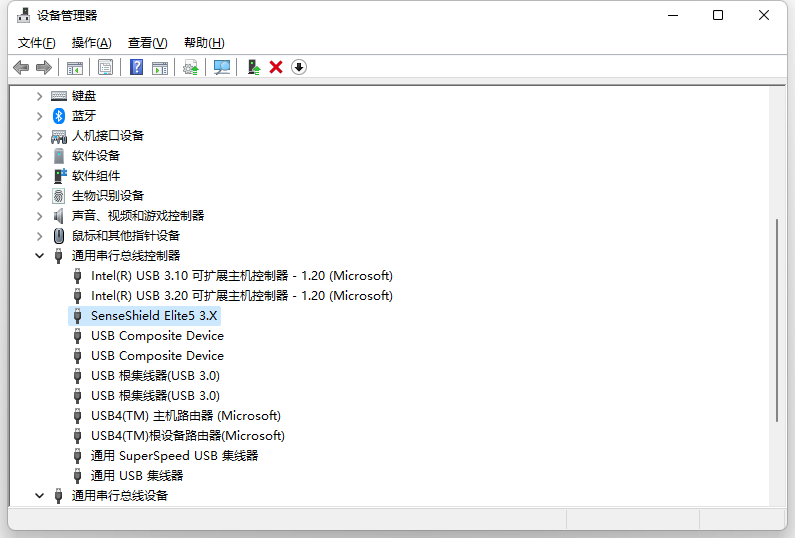
- 设备不存在时,按照操作二查找硬件设备
操作二:usbtreeview查看精锐5
打开usbtreeview
在usbtreeview中搜索精锐5硬件ID
VID_1BC0&PID_0055说明:VID为厂商ID,PID为产品ID,如果设备管理器中出现如下信息,则为深盾精锐5加密锁
VID:1BC0
PID:0055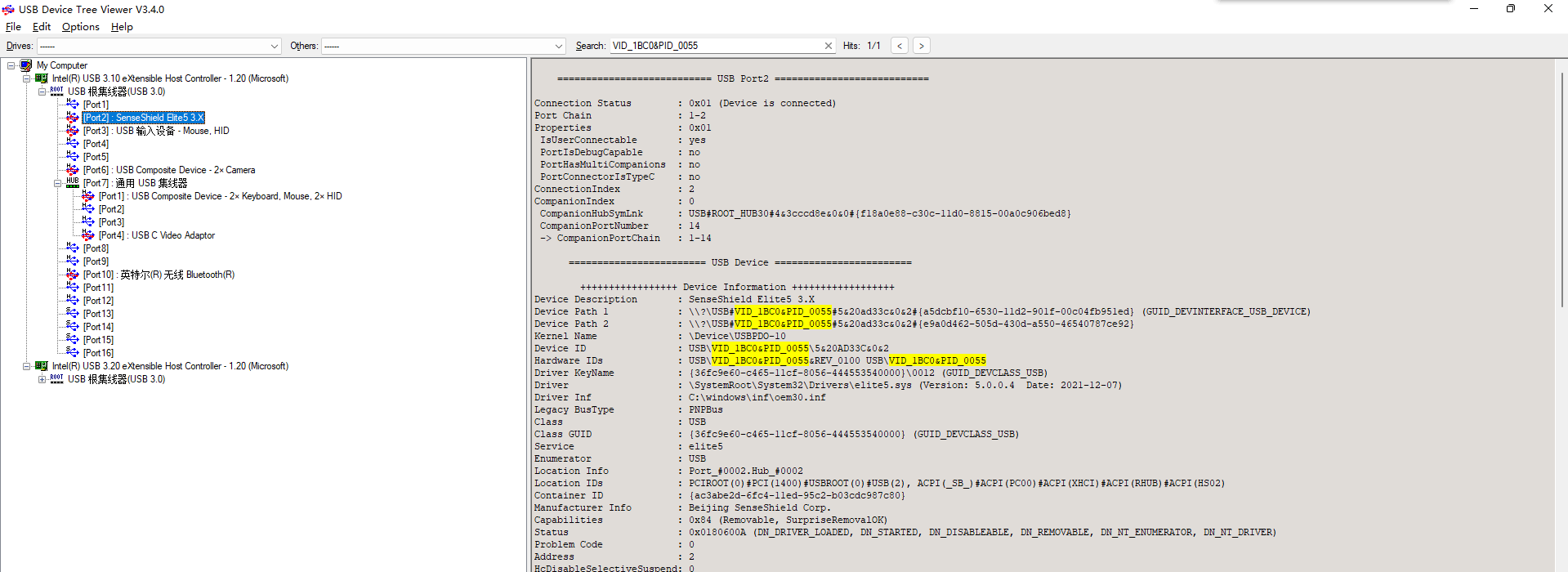
重新插拔精锐5加密锁,确认是否有绿色提示
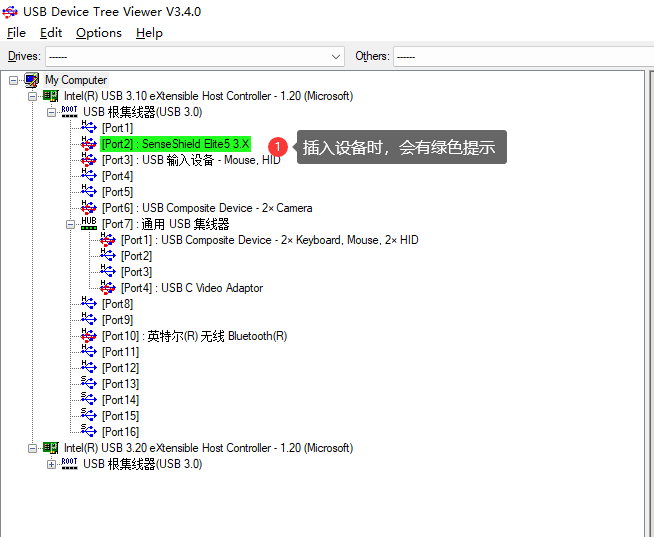
加密锁状态存在问题时,按照下列步骤处理:
步骤二:处理加密锁状态异常
右键点击SenseShield Elite5 3.X,选择属性,状态中显示错误码xx,根据对应错误码进行操作:
错误码28:设备未找到驱动程序
重新安装加密锁驱动程序
- 打开
Virbox用户工具驱动所在,默认为C:\Program Files (x86)\senseshield\ss\Drivers - 右键点击
InstWiz3.exe,选择以管理员权限运行 - 顺序点击下一步,直至安装完成
- 打开
转换成无驱模式
打开
Virbox用户工具—硬件锁驱动检测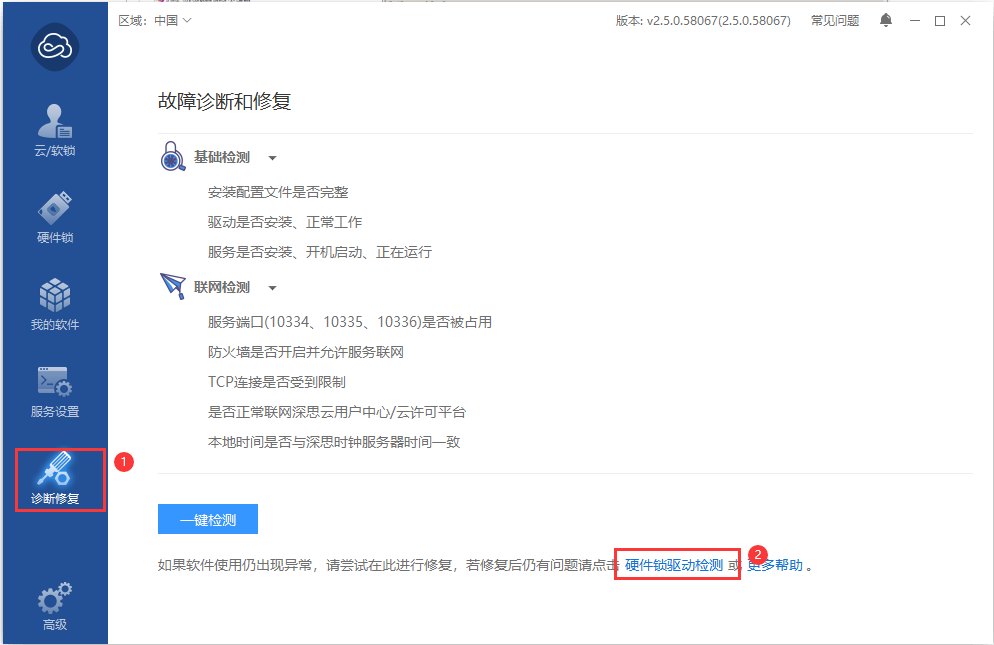
点击转换成
无驱模式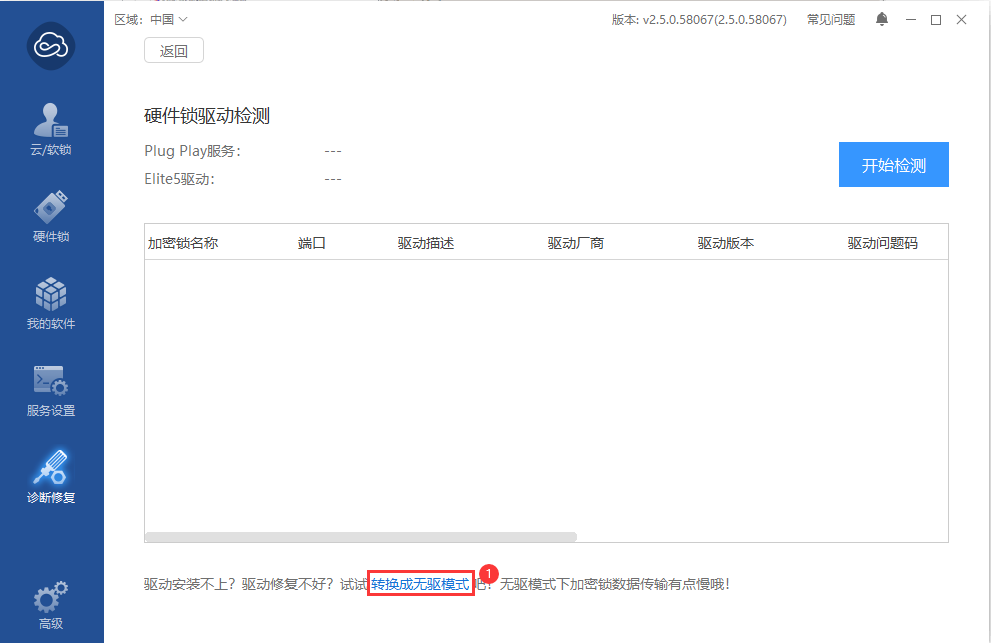
下载
驱动精灵进行软件修复上述步骤无法解决时,可能为系统驱动问题,建议安装驱动精灵修复
错误码39:
打开
注册表管理器,\HKEY_LOCAL_MACHINE\SYSTEM\CurrentControlSet\Control\Class搜索ELite5,直到右侧表项
InfPath出现,记录其oem值,oemxxx.inf(xxx为具体数值)打开
Virbox用户工具安装目录,切换到\Drivers\obj\higher_or_equal_win8.1\复制elite5.inf,改名为oemxxx.inf
覆盖系统路径
C:\Windows\INF下的同名文件卸载驱动,重新安装
1.打开`Virbox用户工具`驱动所在,默认为`C:\ProgramFiles(x86)\senseshield\ss\Drivers`
2.右键点击`InstWiz3.exe`,选择`以管理员权限运行`
3.顺序点击下一步,直至安装完成
错误码1:未知原因
未知原因是windows无法判断的情况可以按照错误码28 和错误码39处理步骤进行排查
错误码43: windows不识别锁
错误码43问题,可以把加密锁插到其他机器上查看
情况一:其他机器也不识别
其他机器不识别,可能为硬件损坏,需要更换加密锁
情况二:其他机器可以识别
其他机器可以识别,可能为usb口或系统问题,更换为其他usb接口使用或通过usb集线器链接机器
设备管理器或usbtreeview中看不到加密锁可以按照下列步骤进行处理:
步骤三:处理设备识别不到加密锁
操作一:确认其他机器上是否可以正常识别加密锁
情况一:其他机器也不识别
其他机器不识别,可能为硬件损坏,需要更换加密锁
情况二:其他机器可以识别
其他机器可以识别,可能为usb口或系统问题,更换为其他usb接口使用或通过usb集线器链接机器
操作二:确认是否有设备频繁刷新的情况
存在频繁刷新,请通过usb hub进行辅助连接
提交工单
如果以上方法都不解决,请提交工单:
如果提供 向日葵识别码 或 Virbox用户工具 的日志将有助排查。
向日葵识别码
1.下载向日葵远程工具 https:
2.安装工具,把里面的向日葵识别码粘贴到工单
收集ss日志
1.打开`Virbox用户工具`安装目录(默认路径;C:\ProgramFiles(x86)\senseshield\ss\)
2.将log目录拷贝到桌面,使用压缩工具进行打包
3.发送给我们(上传到工单附件)
